国旅手游网提供好玩的手机游戏和手机必备软件下载,每天推荐精品安卓手游和最新应用软件app,并整理了热门游戏攻略、软件教程、资讯等内容。欢迎收藏
网友淡写提问:腾讯文档怎么编辑表格格式
表格工具是腾讯文档最受欢迎的一项工具了。如果大家熟悉Excel表格编辑的话,腾讯文档的表格编辑应该也能信手拈来。当然,如果不熟悉也没有关系,因为今天小编就给大家带来了腾讯文档编辑表格教程。
【常见问题汇总】
1、首先在腾讯文档中新建或者打开一个想要编辑的表格。
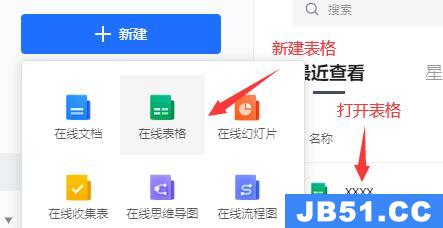
2、如果是新建表格的话,先双击想要输入内容的单元格。
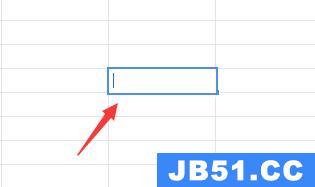
3、输入内容之后,单击想要编辑的单元格,点击鼠标右键打开下拉菜单,就能对表格进行编辑了。
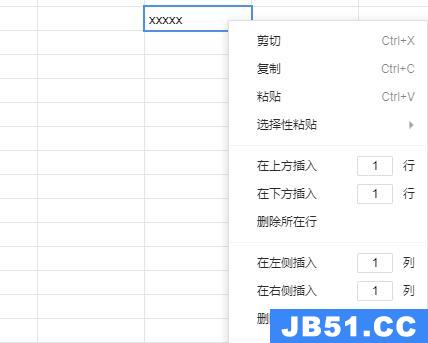
4、如果是打开表格文件,想要先编辑表格内容的话,需要先双击需要修改内容的单元格进行修改,否则会将原内容全部覆盖。
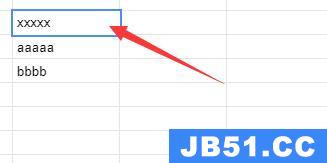
5、修改完表格内容,同样是选中需要编辑的单元格,单击鼠标右键进行编辑。
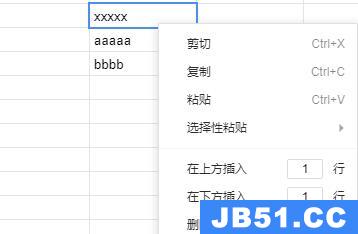
6、如果想要批量修改表格的话,可以按住鼠标左键,选中所有需要编辑的单元格,

7、然后单击鼠标右键就可以对选中的所有单元格进行编辑了。
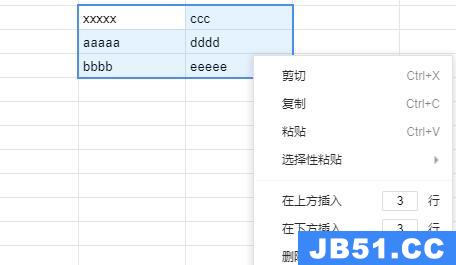
相关文章:怎么编辑 | 发起在线编辑 | 怎么使用函数 | 用来干嘛的
以上就是腾讯文档编辑表格教程,相信看完的大家已经学会怎么编辑表格了吧。想要更多相关教程,还可以点击收藏系统之家哦。
以上是国旅软件为你收集整理的腾讯文档怎么编辑表格全部内容。
如果觉得国旅软件网站内容还不错,欢迎将国旅软件推荐给好友。
关于《腾讯文档怎么编辑表格》相关问题的解答晦涩小编就为大家介绍到这里了。如需了解其他软件使用问题,请持续关注国旅手游网软件教程栏目。
版权声明:本文内容由互联网用户自发贡献,该文观点仅代表作者本人。本站仅提供信息存储空间服务,不拥有所有权,不承担相关法律责任。如果发现本站有涉嫌抄袭侵权/违法违规的内容,欢迎发送邮件至【1047436850@qq.com】举报,并提供相关证据及涉嫌侵权链接,一经查实,本站将在14个工作日内删除涉嫌侵权内容。
本文标题:【腾讯文档怎么编辑表格大小[腾讯文档怎么编辑表格名字]】
本文链接:http://www.citshb.com/class179957.html
